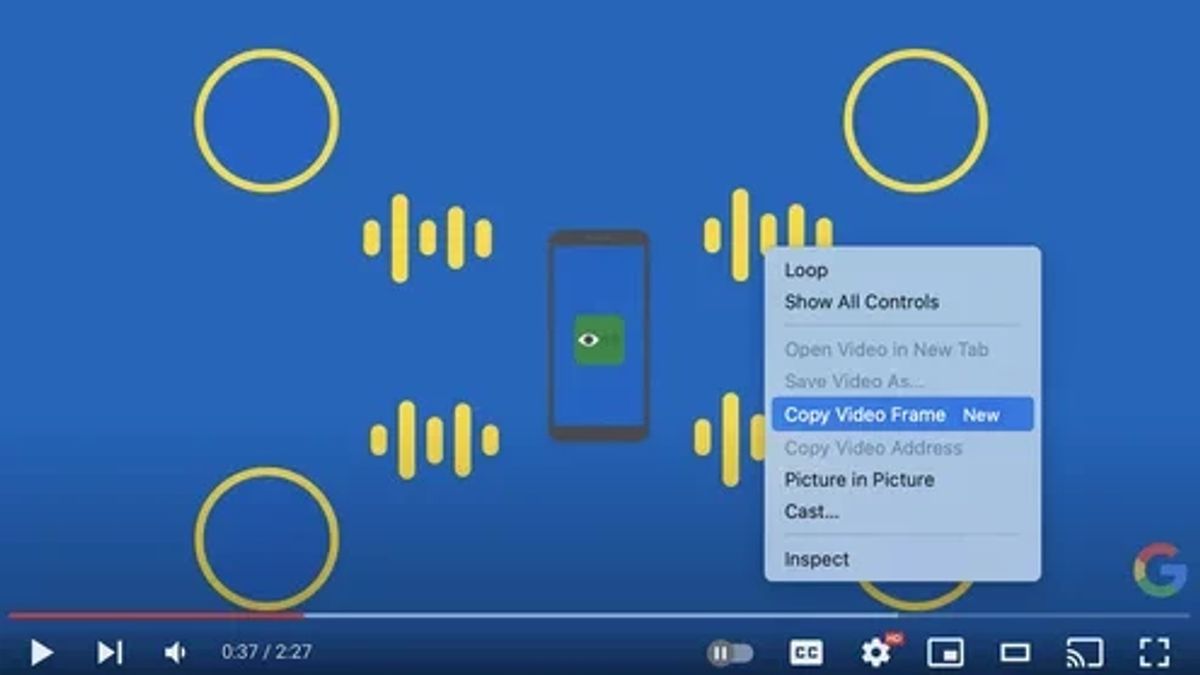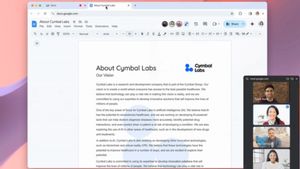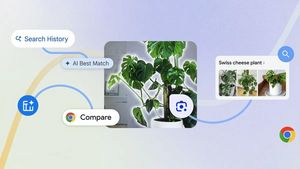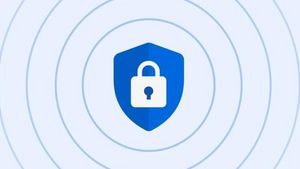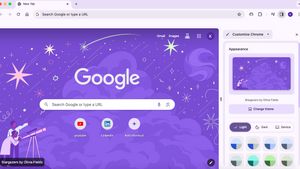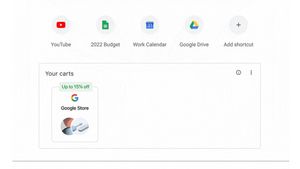JAKARTA - Google sekarang mempermudah penggunanya untuk mengambil gambar diam dari video yang sedang diputar pada browser Chrome-nya.
Perusahaan mengatakan dalam postingan blog-nya, banyak pengguna yang selama ini kesulitan untuk mengambil tangkapan layar langsung dari Chrome.
Memang, mereka bisa saja menggunakan aplikasi pihak ketiga tetapi Google menyatakan kualitas gambar yang didapat pengguna terkadang memiliki resolusi rendah dan rumit.
Karenanya sekarang, Google Chrome memiliki kemampuan untuk langsung mengambil tangkapan layar di dalam aplikasinya.
"Tersedia mulai hari ini, Anda dapat menjeda di mana saja dalam video yang diputar di Chrome dan mendapatkan salinan bersih dari bingkai persis yang Anda inginkan," kata Google, dikutip Jumat, 1 September.
Pengguna cukup mengklik kanan pada video dan pilih Salin Bingkai Video. Chrome akan menangkap apa yang sedang ditampilkan dan pengguna memiliki opsi untuk menempelkan gambar di bidang teks yang didukung dalam browser, seperti Google Documents.
Menurut Engadget, gambar tersebut juga bisa disalin pada aplikasi Apple Notes. Sayangnya, fitur ini belum memiliki opsi untuk menyimpan gambar video yang disalin langsung ke desktop sebagai file.
BACA JUGA:
Saat ini, fitur tersebut juga terbatas pada layanan streaming, dan banyak di antaranya membatasi kemampuan menangkap konten.
Selain fitur itu, Google juga mempermudah pengguna mengatur tab yang mereka buka ke dalam satu grup untuk melacak semua yang perlu diselesaikan, baik berdasarkan kursus, tanggal jatuh tempo, atau jenis tugas.
Cukup klik kanan tab mana saja di Chrome, pilih Tambahkan Tab ke grup Baru dan beri nama. Pengguna juga dapat mencari tab terbuka tertentu, baik yang dikelompokkan atau tidak.
Ketik “@tabs” di bilah alamat Chrome, tekan tab atau spasi di keyboard, dan pilih tab yang dicari. Jika pengguna ingin menghilangkan beberapa tab sama sekali, tambahkan situs ke Daftar Bacaan Anda untuk dibuka kembali nanti.
Untuk melakukan itu, klik kanan tab mana saja di Chrome dan pilih Tambahkan Tab ke Daftar Bacaan. Pengguna dapat menemukan apa pun yang diambahkan ke daftar di panel samping Chrome.